Comment configurer les routeurs Wi-Fi pour prendre en charge le service IPTV sur les routeurs WiFi ?
Je veux:
Configurez la configuration IPTV pour activer le service Internet / IPTV / Téléphone fourni par mon fournisseur de services Internet (FAI).
Comment puis je faire ça?
1. Connectez-vous à l'interface Web du routeur. Si vous ne savez pas comment faire cela, veuillez vous référer à
une. Comment se connecter à l'interface Web des routeurs Wi-Fi (nouveau logo)?
b. Comment se connecter à l'interface Web des routeurs Wi-Fi (nouveau logo)?
2. Allez dans Avancé > Réseau > IPTV .
3. Si votre FAI fournit le service de réseau basé sur la technologie IGMP, par exemple British Telecom (BT) et Talk Talk au Royaume-Uni:
1) Cochez la case Proxy IGMP et sélectionnez la version IGMP , soit V2 ou V3, comme requis par votre FAI.

2) Cliquez sur Enregistrer .
3) Après avoir configuré le proxy IGMP, IPTV peut maintenant fonctionner derrière votre routeur. Vous pouvez connecter votre décodeur à n'importe quel port Ethernet du routeur.
Si IGMP n'est pas la technologie que votre FAI applique pour fournir le service IPTV:
1) Cochez Activer IPTV .
2) Sélectionnez le mode approprié en fonction de votre FAI.
• Sélectionnez Bridge si votre FAI n'est pas répertorié et qu'aucun autre paramètre n'est requis.
• Sélectionnez Personnalisé si votre FAI n'est pas répertorié mais fournit les paramètres nécessaires.
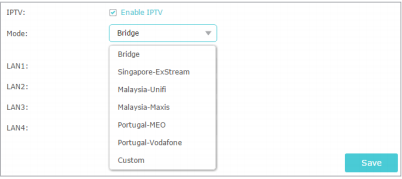
3) Après avoir sélectionné un mode, les paramètres nécessaires, y compris le port LAN pour la connexion IPTV, sont prédéterminés. Sinon, sélectionnez le type de LAN pour déterminer le port utilisé pour prendre en charge le service IPTV.
4) Cliquez sur Enregistrer .
5) Connectez le boîtier décodeur au port LAN correspondant qui est prédéterminé ou que vous avez spécifié à l'étape 3.
Terminé! Votre configuration IPTV est maintenant terminée! Vous devrez peut-être configurer votre décodeur avant de profiter de votre téléviseur.
Conseils:
Qos et IPTV ne peuvent pas être activés en même temps.
Pour en savoir plus sur chaque fonction et configuration, accédez au Centre de téléchargement pour télécharger le manuel de votre produit.
Est-ce que ce FAQ a été utile ?
Vos commentaires nous aideront à améliorer ce site.


_normal_1591166141751p.png)